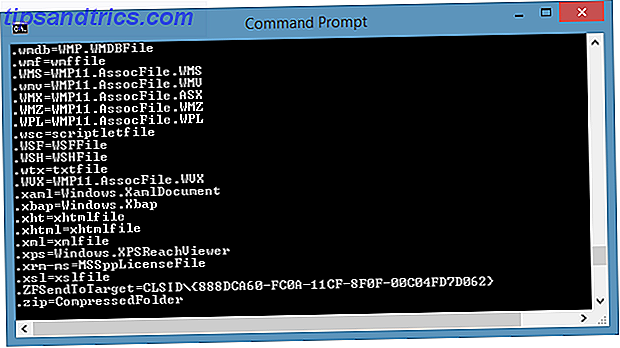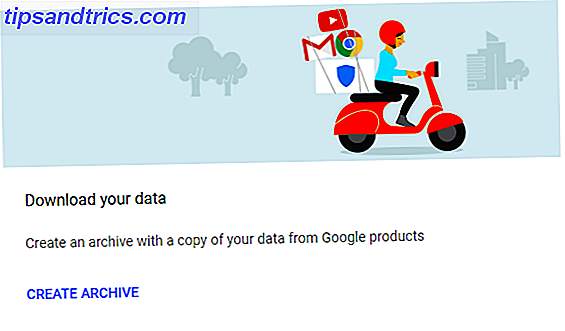Vous devez prendre soin de votre ordinateur. Le matériel peut recueillir la poussière et répandre la saleté, tandis que le logiciel peut être gonflé Comment supprimer facilement Bloatware de Windows 10 Comment faire pour supprimer facilement Bloatware De Windows 10 Windows 10 est livré avec plusieurs applications pré-installées qui occupent de l'espace sur votre appareil et aren ' t facile à enlever. On dirait un bloatware, n'est-ce pas? Nous vous montrons comment supprimer ces applications. Lire la suite et ralentir votre système. En effectuant un nettoyage régulier, vous pouvez vous assurer que votre ordinateur sera toujours au sommet de son jeu.
Pour vous aider, nous avons rassemblé une liste de choses à faire pour garder votre matériel et vos logiciels propres, ainsi que des étapes pour le faire. Si vous lisez ceci sur un moniteur poussiéreux, en faisant défiler sur une souris sale, ou en utilisant un ordinateur Slow Slow Computer? 4 façons d'accélérer les choses vers le bas de l'ordinateur? 4 façons d'accélérer les choses L'achat d'un nouvel ordinateur peut vraiment vous coûter un joli penny. Avez-vous pensé à améliorer ce que vous avez maintenant? Lire la suite, ces conseils sont pour vous.
Comme toujours, nous aimons entendre vos propres idées, alors assurez-vous de nous faire savoir dans la section des commentaires comment nettoyer votre ordinateur Windows.
Matériel
Votre matériel peut devenir grubby rapidement. Non seulement cela a l'air mauvais, mais cela peut avoir de graves conséquences - non seulement sur les performances de votre système, mais aussi sur votre santé. Sortez ces chiffons en microfibre et ces canettes d'air comprimé, nous y allons.
Clavier et souris
Vous avez toujours vos mains sur votre clavier et votre souris, donc ils vont se salir, peu importe votre propreté. En fait, lequel? Le magazine informatique a examiné 33 claviers en 2008 et détecté E. coli et S. aureus sur certains. Les deux souches de bactéries peuvent vous rendre malade. Certains claviers étaient plus sales qu'un siège de toilette de bureau.
Vous êtes impatient de nettoyer vos périphériques maintenant, non? Si vous ne les avez jamais nettoyés auparavant, vous pourriez avoir une tâche devant vous. Une fois par mois, faites-le régulièrement - une fois par mois devrait faire l'affaire, mais cela dépend de vos habitudes et de votre environnement. Il n'y a certainement aucun mal à le faire plus souvent.

Avant de commencer le nettoyage, assurez-vous de débrancher votre clavier et votre souris. S'ils sont sans fil, retirez les piles. Vous pouvez également utiliser une prise comme KeyFreeze pour bloquer votre clavier d'ordinateur portable.
Pour votre clavier, retournez-le et secouez-le pour éliminer les débris. Si vous avez un petit aspirateur spécialement conçu, vous pouvez l'utiliser pour passer entre les touches et à la poussière, mais sinon vous pouvez utiliser un bidon d'air comprimé.
Prenez quelques lingettes désinfectantes (si elles sont trop mouillées, essorez-les un peu) et utilisez-les pour nettoyer les clés et les zones environnantes afin de vous débarrasser de tous les germes. Ensuite, faites de même avec un chiffon microfibre légèrement mouillé. Enfin, utilisez un chiffon en microfibre sec pour éliminer l'humidité restante.

Si vous avez déjà entendu dire que vous pouvez utiliser votre clavier au lave-vaisselle, ignorez ce conseil. La plupart du temps, cela va casser votre clavier, donc ça n'en vaut pas la peine.
Pour votre souris, faites une chose similaire. Utilisez quelques lingettes désinfectantes pour un nettoyage initial, puis faites un suivi avec un chiffon en microfibre légèrement humide, en veillant à ne pas frotter la saleté ou l'humidité dans les crevasses. Enfin, utilisez un chiffon microfibre sec pour terminer le travail et sécher complètement la souris.
Moniteur
Votre moniteur est extrêmement délicat. Contrairement aux écrans cathodiques anciens et encombrants, les écrans modernes n'ont pas de couche de verre épaisse à nettoyer. Vous ne devriez jamais utiliser un vaporisateur à base d'alcool, car cela pourrait décaper certains des revêtements du moniteur. Vous ne devriez jamais utiliser un chiffon standard ou une serviette en papier car ils ne sont pas lisses. Même en frottant un peu de poussière avec celles-ci, vous risquez de rayer le moniteur.
En tant que tel, vous devez toujours utiliser un chiffon en microfibre. Avant de commencer, éteignez votre moniteur à la prise et laissez-le refroidir. Ensuite, utilisez le chiffon en microfibre pour essuyer légèrement l'écran et le débarrasser de toute poussière évidente. Essuyez avec de grands traits, plutôt que dans un mouvement circulaire, et appliquez une légère pression seulement.

Si vous avez besoin de quelque chose de plus fort, humidifiez légèrement le chiffon en microfibre avec de l'eau distillée. N'utilisez jamais d'eau du robinet car les sels qu'elle contient peuvent endommager l'écran et ne jamais vaporiser de liquide directement sur l'écran. S'il reste des taches, faites un demi-mélange d'eau distillée et de vinaigre blanc.
Pour vérifier si votre moniteur est propre, vous pouvez utiliser un site comme l'écran blanc pour une couleur plein écran pour repérer la saleté. N'oubliez pas, éteignez le moniteur si vous devez recommencer le nettoyage.
Pour plus d'informations sur le nettoyage de votre moniteur, consultez notre guide pour un nettoyage efficace des écrans LCD La meilleure façon de nettoyer efficacement les écrans du moniteur LCD La meilleure façon de nettoyer efficacement les écrans du moniteur LCD En savoir plus.
Composants
L'intérieur de votre ordinateur doit également être nettoyé. C'est parce que la poussière peut obstruer les ventilateurs ou endommager les circuits. La fréquence à laquelle vous choisissez de faire cela varie en fonction de facteurs tels que l'endroit où votre système est conservé et si vous avez des animaux domestiques. D'une manière générale, vous devriez le nettoyer tous les 8 mois environ.
Pour commencer, éteignez votre ordinateur, laissez-le refroidir et déplacez-le dans un endroit dégagé et bien ventilé - vous accumulerez de la poussière. Alors vous pouvez vous-même vos baskets peuvent tuer votre ordinateur: Comment fonctionne l'électricité statique [MakeUseOf explique] Vos baskets peuvent tuer votre ordinateur: Comment fonctionne l'électricité statique [MakeUseOf explique] L'électricité statique est le tueur de matériel informatique numéro un, et c'est partout! Panique de côté, si vous travaillez avec des composants d'ordinateur - même si vous n'avez qu'à améliorer votre mémoire - vous devez savoir ... Lisez plus et ouvrez votre cas. Si vous ne savez pas comment procéder, reportez-vous au manuel du fabricant. Ensuite, prenez une canette d'air comprimé et utilisez des éclats courts et puissants pour faire sortir la poussière de l'étui.

Si vous nettoyez un ventilateur, maintenez-le en place afin qu'il ne tourne pas. Faire tourner les ventilateurs dans le mauvais sens peut les endommager, mais il sera également plus facile à nettoyer s'ils sont statiques.
S'il y a de la saleté qui refuse de bouger, vous pouvez utiliser une brosse douce de haute qualité pour vous en débarrasser. Si vous êtes à l'aise, vous pouvez également retirer les composants pour obtenir un meilleur angle et les nettoyer correctement.
Logiciel
Maintenant que les parties physiques de votre ordinateur sont belles et propres, il est temps de donner un coup de main au système d'exploitation et au logiciel qui l'alimente.
Désinstaller des programmes inutiles
Si vous avez acheté un ordinateur pré-construit, il y a de fortes chances que votre fabricant y ait installé un bloatware. De même, si vous avez utilisé votre système pendant un certain temps, il se peut qu'il y ait des programmes sur votre disque que vous n'utilisez plus. Il est temps de se débarrasser de ceux-ci et libérer de l'espace disque Besoin d'un nettoyage de disque? Visualiser ce qui prend de l'espace sur votre PC Windows Besoin d'un nettoyage de disque? Visualisez ce qui prend de l'espace sur votre PC Windows Oh la pression quand vous manquez d'espace disque. Que supprimer? Le moyen le plus rapide de localiser les fichiers inutiles consiste à utiliser un outil qui vous aide à visualiser la structure de fichiers de votre système. Lire la suite .
Effectuez une recherche de système pour désinstaller un programme et sélectionnez le résultat approprié. Vous verrez une liste de tout ce qui est installé sur votre système et vous pouvez utiliser les en-têtes de colonne, comme Installé sur et Taille, pour commander les résultats.

Parcourez toute la liste pour voir si vous n'avez plus besoin de quelque chose. Une fois découvert, cliquez avec le bouton droit sur le programme, puis cliquez sur Désinstaller .
Consultez notre guide sur la façon de désinstaller des programmes en vrac Comment installer et désinstaller des programmes Windows en vrac Comment installer et désinstaller des programmes Windows en vrac Un programme d'installation ou de désinstallation de masse peut vous faire économiser beaucoup de temps. Rappelez-vous la dernière fois que vous avez configuré un nouvel ordinateur? Nous allons vous apprendre à faire ces tâches en un éclair. Lire la suite s'il y a beaucoup de choses dont vous devez vous débarrasser.
Dédupliquer vos données
Un moyen très rapide de remplir votre disque dur ou à semi-conducteurs est de dupliquer les données. Vous avez probablement beaucoup de données répétées sur votre système sans le savoir. Il peut s'agir de plusieurs sauvegardes de la même chose, de téléchargements répétés ou de fichiers mal placés. Quelle que soit la cause, il est temps de nettoyer.

Handily, il existe de nombreux outils gratuits disponibles en ligne qui peuvent vous aider à identifier et supprimer rapidement les données en double. L'un des meilleurs est dupeGuru car il utilise un algorithme de correspondance floue. Cela signifie que même si le nom de fichier n'est pas exactement le même, il recherchera ceux qui sont nommés de la même manière. Il existe également des versions séparées de musique et d'images qui analysent les formats croisés.
Supprimer les fichiers dupliqués rapidement avec ces outils Supprimez rapidement les fichiers dupliqués à l'aide de ces outils L'un des moyens les plus rapides d'encombrer votre disque dur consiste à stocker les fichiers en double. La plupart du temps, vous ne savez probablement pas que vous avez des fichiers en double. Ils viennent d'une variété ... Lire la suite.
Affiner les programmes de démarrage
Si vous avez remarqué que votre ordinateur prend plus de temps qu'auparavant pour démarrer, il se peut que vous ayez trop de programmes à lancer immédiatement et automatiquement au démarrage.
Alors que vous pourriez toujours vouloir les programmes sur votre système, il pourrait être inutile pour eux de lancer au démarrage. Ceux-ci incluent des utilitaires comme iTunes Helper, Spotify Web Helper et CyberLink YouCam. Lisez notre guide sur les éléments de démarrage non essentiels que vous pouvez supprimer en toute sécurité. Windows Start Faster: 10 éléments de démarrage non essentiels que vous pouvez supprimer en toute sécurité Windows plus rapide: 10 éléments de démarrage non essentiels que vous pouvez supprimer en toute sécurité. dernièrement? Vous avez probablement trop de programmes et de services essayant de démarrer tous en même temps. Tu te demandes comment ils sont arrivés là et comment les enlever? Lire la suite pour plus d'informations.

Pour désactiver ces éléments de démarrage, appuyez sur Ctrl + Maj + Echap pour ouvrir le Gestionnaire des tâches. Passez ensuite à l'onglet Démarrage . Ici, vous verrez tout le processus de démarrage, que vous pouvez ensuite cliquer avec le bouton gauche de la souris pour sélectionner, puis appuyer sur Désactiver pour les empêcher de se lancer automatiquement. Supprimer tous les moyens de désactiver les programmes de démarrage Supprimer les éléments de démarrage de Windows pour réparer votre ordinateur lent gratuitement Supprimer les éléments de démarrage de Windows pour réparer votre ordinateur lent pour les programmes gratuits démarrage au démarrage peut affecter la vitesse de démarrage de Windows et l'ensemble de votre ordinateur performance. Corrigez votre ordinateur lent en supprimant les applications du démarrage automatique. Nous vous montrons comment les attraper tous. Lire la suite pour une couverture approfondie.
Garde le propre
Maintenant que vous avez ces conseils, vous pouvez les suivre régulièrement pour garder votre système à son meilleur et fonctionner à son plein potentiel. Quelles améliorations amélioreront le plus votre performance? Quelles améliorations amélioreront le plus les performances de votre PC? Si vous avez besoin d'un ordinateur plus rapide, mais que vous n'êtes pas sûr du composant le plus avantageux à mettre à niveau, voici les instructions à suivre. Lire la suite . Il ne faut pas longtemps pour nettoyer votre ordinateur, mais les avantages de le faire sont excellents.
Si votre système est encore lent, rendez-vous sur notre guide d'accélération Windows. Alternativement, si vous êtes toujours dans l'ambiance de nettoyage, alors découvrez comment trier votre bureau une fois pour toutes Comment nettoyer votre bureau de Windows une fois pour toutes Comment nettoyer votre bureau de Windows Une fois pour toutes Clutter est plus nuisible que vous réalisez. Un bureau Windows bien rangé rend les choses plus faciles à trouver, est plus agréable à regarder et réduit le stress. Nous vous montrons comment mettre votre ordinateur en ordre. Lire la suite .
À quelle fréquence nettoyez-vous votre ordinateur? Quelles méthodes utilisez-vous pour nettoyer votre matériel et vos logiciels?
Credits d'image: main et chiffon de nettoyage de chiffon bleu par Bohbeh par l'intermédiaire de Shutterstock, vieux clavier sale et poussiéreux d'ordinateur portable par agrofruti par Shutterstock, sale vieille souris par toowaret par Shutterstock, gros plan de mains d'homme nettoyant l'écran d'ordinateur portable par Shutterstock, , Close Up, Macro par Scharfsinn via Shutterstock